Hogyan lehet látni egy jelszót a Wi-Fi-től az Android telefonon?

- 4910
- 801
- Katona Géza
Hogyan lehet látni egy jelszót a Wi-Fi-től az Android telefonon?
Nagyon gyakran, amikor új eszközt kell csatlakoztatnunk az útválasztóhoz (például vásároltunk egy új okostelefont), elkezdjük keresni és emlékezni a Wi-Fi hálózatunk jelszavára. És messze mindenkitől, hogy emlékezzen, vagy valahol az elfelejtett biztonsági kulcs megtekintése. Sokféle módon lehet megtudni egy jelszót a Wi-Fi-től, beleértve egy Android telefon használatát. Szükségünk van egy telefonra, amely jelenleg csatlakozik a Wi-Fi hálózathoz (a jelszót, ahonnan elfelejtették), vagy korábban csatlakoztak ehhez a hálózathoz. Az Android információkat ment a vezeték nélküli hálózatokról, amelyekhez csatlakoztatva van (név, jelszó stb. D.). És megpróbálhatjuk ezeket az információkat az okostelefonról rajzolni. Sőt, nem számít, melyik gyártónak van eszköze: Samsung, Xiaomi, Honor, Huawei, Meizu, ZTE. A legfontosabb az, hogy Androidon van.
Rengeteg információ található az interneten ebben a témában. És annak a ténynek köszönhetően, hogy az egyik helyről a másikra másolják, a legtöbb cikk nagyon zavaró. Azonnal tisztázni fogom, hogy azt mondom, hogy csak kétféle módon tudja megismerni a Wi-Fi jelszavát az Androidon:
- Menjen a telefonról az útválasztó beállításaiban, és nézze meg a jelszót. A telefont csatlakoztatni kell az útválasztóhoz. Ez egy út "legyenH Gyökér ".
- Tekintse meg a jelszót a telefonon egy speciális alkalmazáson keresztül, vagy egy adott Android rendszerfájlban. Ügyeljen arra, hogy szüksége van egy gyökér jobbra.
Külön -külön szeretnék megjegyezni a Xiaomi okostelefonjait. Van egy egyszerű módja annak, hogy a jelszót (a Wi-Fi hálózattal kapcsolatos információkkal rendelkező QR-kódot szerezzen) gyökér jobb oldali megtekintésére. A cikk végén erről részletesebben beszélek. Minden más esetben csak két lehetőség működik, amelyekről fentebb beszéltem.
De ez csak az a feltétellel történik, hogy csak okostelefonunk van. Ha van egy számítógép, amely csatlakozik a kívánt Wi-Fi hálózathoz (vagy korábban csatlakoztatva volt), akkor a helyzet megváltozik. Sokkal könnyebb megtudni a számítógép jelszavát, erről a cikkben beszélt: Hogyan lehet megtudni a jelszavamat a Wi-Fi-ből, vagy mit kell tenni, ha elfelejtette a jelszót. Használható új WPS -eszközök csatlakoztatására is. Amikor egy új eszköz csatlakoztatható jelszó beírása nélkül. További információ a cikkben: Mi a WPS a Wi-Fi útválasztón? Hogyan kell használni a WPS funkciót?
Nézze meg a telefonon lévő Wi-Fi jelszavát gyökér jobb oldalon
Fontos állapot: A telefont csatlakozni kell a Wi-Fi hálózathoz, a jelszót, ahonnan meg kell tudnunk.
- Nyisson meg minden böngészőt telefonon, és lépjen a címsorba a címhez 192.168.0.1, vagy 192.168.1.1. Ezeket a címeket használják leggyakrabban. De az útválasztótól és a beállításoktól függően a cím eltérő lehet. Lásd a matrica címét az útválasztó aljáról. Lehet, mint a tplinkwifi.Háló. További információ ebben a cikkben található. Például van egy útválasztóm a TP-linkből (utasítások: Hogyan menjek a TP-Link útválasztó beállításaira).

- Valószínűleg kérés lesz az adminisztrátor bejelentkezési és jelszavának megadására. Meg kell rendelkeznie ezeknek az adatoknak. Ez a bejelentkezési és jelszó nem vonatkozik a Wi-Fi hálózatra. A gyárat (ha nem változtatta meg őket) az útválasztó aljáról kell jelölni (általában admin és admin).

- Megnyílik az útválasztó webes felülete. Mivel mindenki számára különbözik (különböző útválasztókon), meg kell találnunk egy szekciót Wi-Fi beállításokkal. Általában ezt hívják, vagy „vezeték nélküli hálózatnak”, „vezeték nélküli módnak”, „vezeték nélküli” -nek hívják. Nos, már van egy vezeték nélküli hálózati jelszó beállításai, hogy a telefonról megnézhessék.
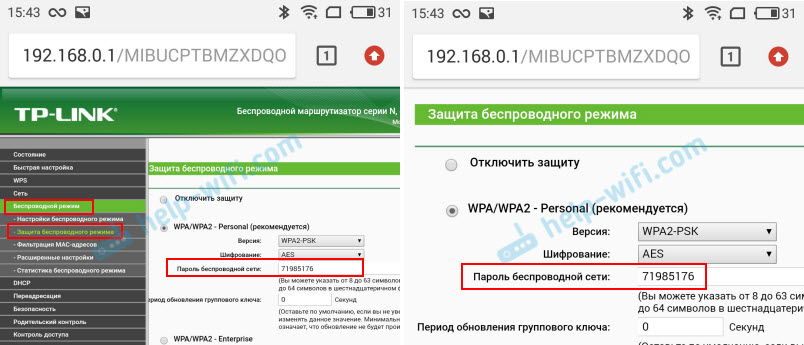
- Keresse meg a jelszót, és használja más eszközök csatlakoztatásához. Általában a "vezeték nélküli hálózati jelszó", "vezeték nélküli kulcs", "vezeték nélküli jelszó", "jelszó PSK", "PSK kulcs" mezőben szerepel. Ha szükséges, akkor az ottani jelszót is megváltoztathatja.
Ha nehézségekbe ütközik a beállítások megadása vagy jelszó keresése a webes felületen, akkor részletesen leírhatja a problémát a megjegyzésekben, és megpróbálom javasolni a megoldást.
Egyszerű módszer az Android 10 -hez vagy annál magasabbhoz
Az Android 10-en működő okostelefonokon megoszthatja a Wi-Fi hálózat jelszavát, amelyhez egy okostelefon csatlakoztatva volt. De nem szükséges jelszót küldeni valakinek, csak láthatja. És ami a legfontosabb: ehhez nincs szükség a gyökér-jobbra.
- Lépjen a telefon beállításaira, és lépjen a "Wi-Fi" szakaszba (vagy a "Hálózat és az Internet").
- Lépjen a "Mentett hálózat" szakaszba. Vagy válassza ki azt a hálózatot, amelyhez az okostelefon jelenleg csatlakozik (ha meg kell tudnia a jelszót).
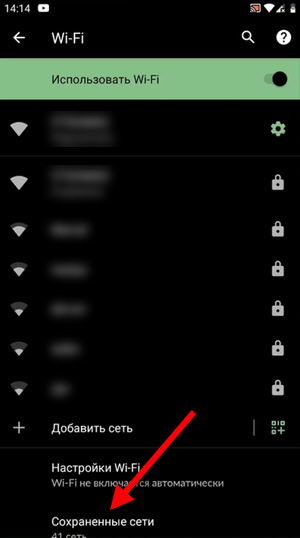
- Wi-Fi hálózat kiválasztása, a jelszó, ahonnan meg kell nézni.
- Lesz a "megosztás" gomb. Kattintson rá.
 Meg kell erősítenie, hogy te vagy. Kód vagy ujjlenyomat segítségével.
Meg kell erősítenie, hogy te vagy. Kód vagy ujjlenyomat segítségével. - Megjelenik egy olyan QR-kód, amelyet egyszerűen beolvashat egy másik eszközről (bármely Android telefonról vagy az iPhone-ról), és automatikusan csatlakozik ehhez a Wi-Fi hálózathoz.
 A Wi-Fi hálózati jelszavát is jelezzük.
A Wi-Fi hálózati jelszavát is jelezzük.
Nézzük meg a Wi-Fi mentett jelszót az androidon
Fontos állapot: Szükségünk van egy gyökér jobbra! Nélkülük az alább bemutatott módszerek nem fognak működni! De kipróbálhatja, hirtelen már megkapta a szuperjátékos jogait.
A hálózati biztonsági kulcsot, amelyet az Android megtakarít a Wi-Fi-hez való csatlakozáskor, külön fájlban van tárolva. Ha megkapta a telefonján egy szuper játékosa jogait, akkor megnyithatja ezt a fájlt, és megtekintheti a hálózat jelszavát. Vagy használjon speciális alkalmazásokat. De csak információkat kapnak a jelszavakról a rendszerfájlból.
Ha root -hozzáférése van, akkor tegye meg a következőket:
- Bármely vezető (a példában használt rootbrowser (a példában használható), ES Explorer segítségével) nyissa meg a mappát "Wifi". A telefon belső memóriájában található, a címen Data/Misc/WiFi
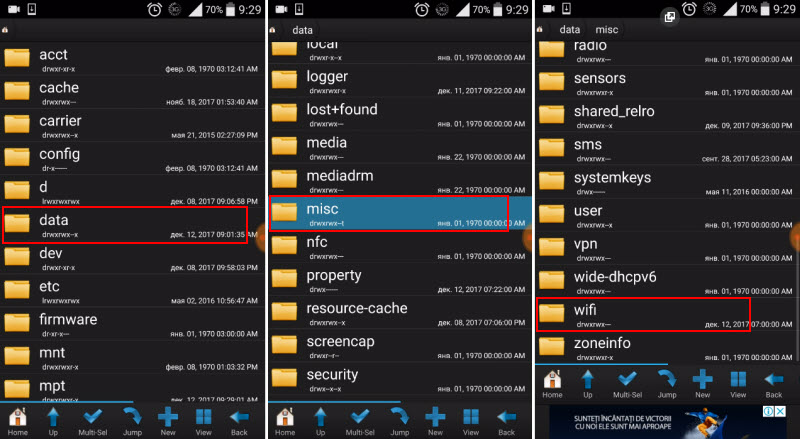
- A "wifi" mappában megtaláljuk a fájlt WPA_Supplicant.Nem és nyissa meg egy szövegszerkesztő segítségével. Lehet, hogy a telefonján (az android másik verziója) ezt a fájlt a jelszavakkal különben hívják. De ez minden bizonnyal a bővítéssel lesz .Nem.

- Ebben a fájlban információkat tárolnak az összes vezeték nélküli hálózatról, amelyekhez a telefon csatlakoztatva volt. Meg kell találnunk a Wi-Fi hálózatunkat. Fókusz szerinti fókusz. A sorban jelzik "SSID". És a Wi-Fi elfelejtett jelszavát a sorban jelzik "PSK". Nézzen meg egy példát az alábbi képernyőképen.

- Használjon jelszót a hálózathoz való csatlakozáshoz. Nos, írja be valahol egy megbízható helyen, hogy ne felejtse el.
Harmadik parti alkalmazásokkal
Szükség van a gyökér-jobbra is, mivel a program egyszerűen kivonja a jelszavakat a fent írt fájlból. És különleges jogok nélkül a fájlhoz való hozzáférés nem tudja megszerezni a programot.
Tanácsot adhatok a következő programoknak: WiFi jelszó, WiFi Key Recovery, WiFi Pass Recovery.
Kis utasítás:
- Telepítse a fenti alkalmazások egyikét a Play Marketről. Telepíthet más alkalmazást, amely lehetővé teszi a mentett jelszó megtekintését a Wi-Fi hálózatokból. Van elég ilyen alkalmazás a játékpiacon.
- Indítsa el az alkalmazást, és keresse meg a listában szereplő listában. Az alábbiakban, éppen ellenkezőleg, a "PSK" vagy "átadja" egy jelszót a hálózatából. A WiFi Pass helyreállítási alkalmazás példáján:
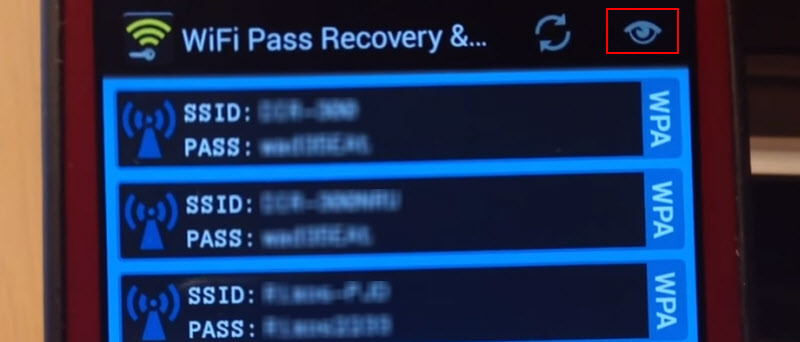 Ha a jelszavak rejtve vannak (csillagok formájában), akkor kattintson egy külön gombra (a fenti képernyőképen kiemelve van), és láthatja őket.
Ha a jelszavak rejtve vannak (csillagok formájában), akkor kattintson egy külön gombra (a fenti képernyőképen kiemelve van), és láthatja őket.
A "Share Wi-Fi" funkció a Xiaomi okostelefonokon
Ez a funkció csak a Xiaomi okostelefonjaihoz alkalmas, és csak akkor, ha egy jelszót szeretnénk megosztani egy másik telefonnal vagy táblagéppel. Ha például meg szeretné tudni a laptop csatlakoztatásának jelszavát, akkor ez a módszer nem fog működni. Mivel nem látjuk magát a kulcsot, csak egy olyan QR -kódot, amely elolvashat egy másik telefont/táblagépet.
Nyissa meg a Wi-Fi beállításokat, és csak kattintson a hálózatra, amelyhez az okostelefon csatlakozik (a hálózat neve alatt: "Kattintson a hálózat megosztásához"). Megnyílik a QR -kóddal ellátott ablak.
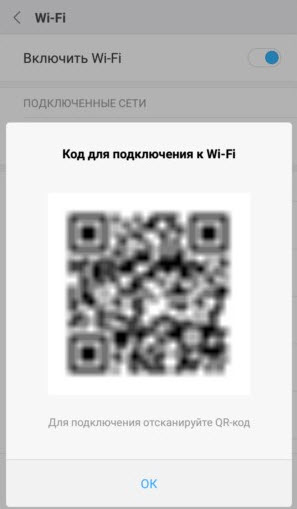
Be kell szkennelni egy másik telefonra, és vállalni kell, hogy csatlakozik egy vezeték nélküli hálózathoz.

Ha a telefon használatával megtudja a jelszót, akkor ne felejtse el, hogy ezt egy számítógéppel meg lehet tenni. Vagy csatlakoztasson egy új eszközt a WPS -rel. Erről a cikk elején írtam, ahol linkeket hagytam a részletes utasításokra. Szélsőséges esetekben visszaállíthatja az útválasztó beállításait, de akkor újra be kell állítania.
- « Miért nem lehet konfigurálni a TP-link TL-WR940N-t? Az útválasztó üzemmódjának kiválasztása
- Mire a wi-fi adapter? A különböző eszközök példáján »

